Win7电脑Print Spooler无法启动如何解决?
最近有Win7用户反映,Print Spooler无法启动,提示错误216:0xd8,用户不知道这是怎么回事,为此非常苦恼。那么,Win7电脑Print Spooler无法启动如何解决呢?其实,出现这一问题一般是因为打印服务异常所致,可开启与之关联的服务,或在注册表中设置。
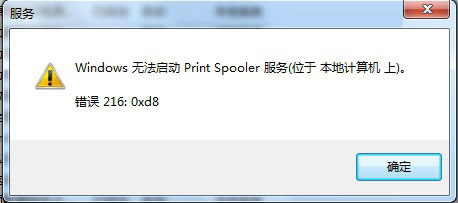
方法/步骤
1、开始→运行→输入:services.msc,点击确定(或按回车键)打开服务;

2、依次找到Print Spooler服务→属性;
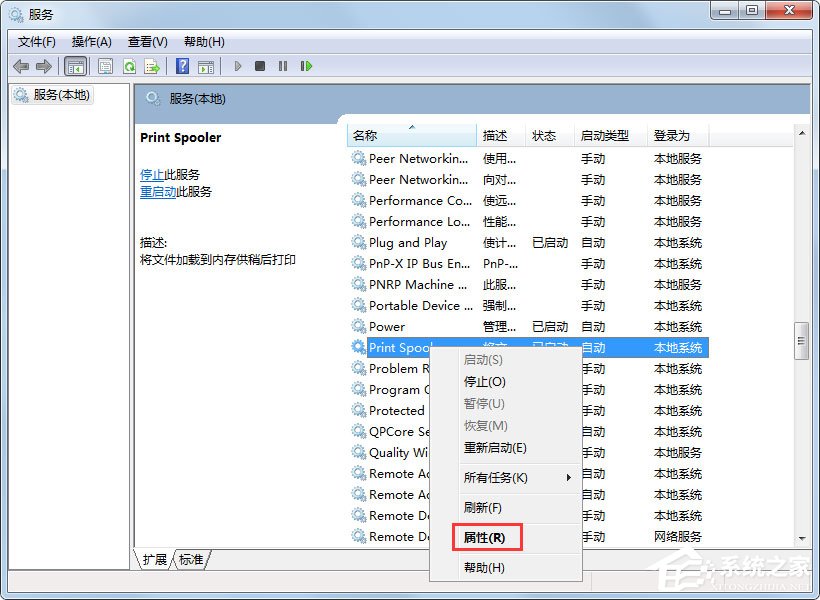
3、打印服务→属性→常规→启动类型→自动→启动→确定;
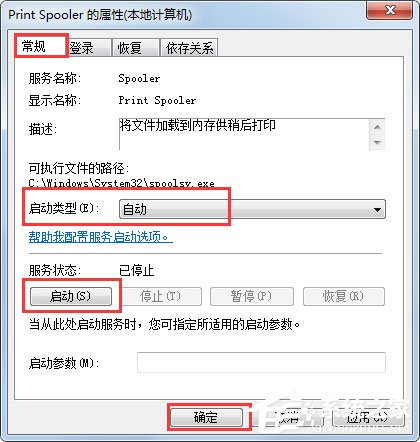
4、如果还是闪退,点击依存关系→查看相关的服务是否也都开启了?没开启,右键点击启动(启动模式→自动),方法同上;
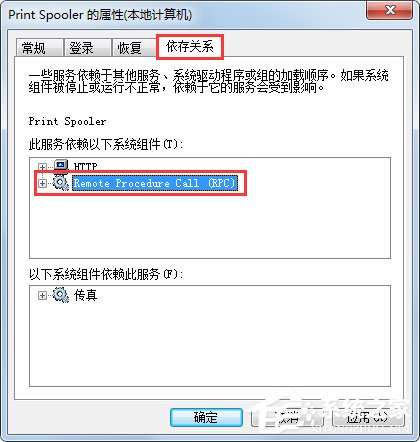
5、还不行,可以使用命令开启,开始→所有程序→附件→右键命令提示符→以管理员身份运行;
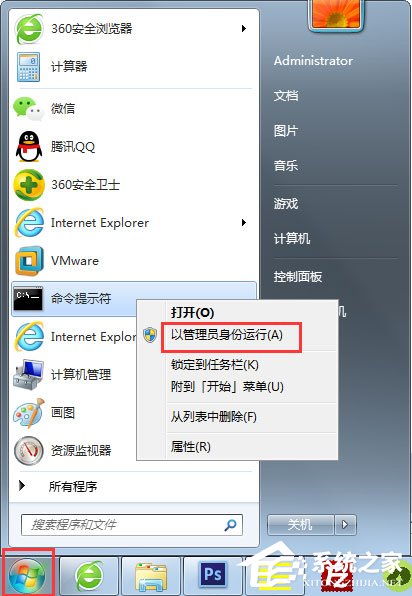
6、在命令提示符窗口中操作:
开启服务命令,按回车(Enter键)执行命令: net start Spooler
关闭服务命令,按回车(Enter键)执行命令: net stop Spooler
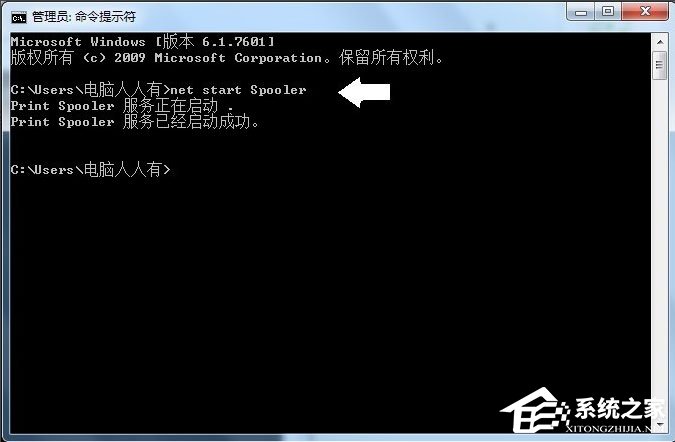
7、如果还是不行,可以更改注册表,下载和操作系统位数匹配的注册表文件导入即可;
8、同时,要确保系统盘这个路径下的动态链文件(winprint.dll、jnwppr.dll)正确,否则找到和操作系统匹配的同名文件覆盖之,C:WindowsSystem32spoolprtprocsx64。
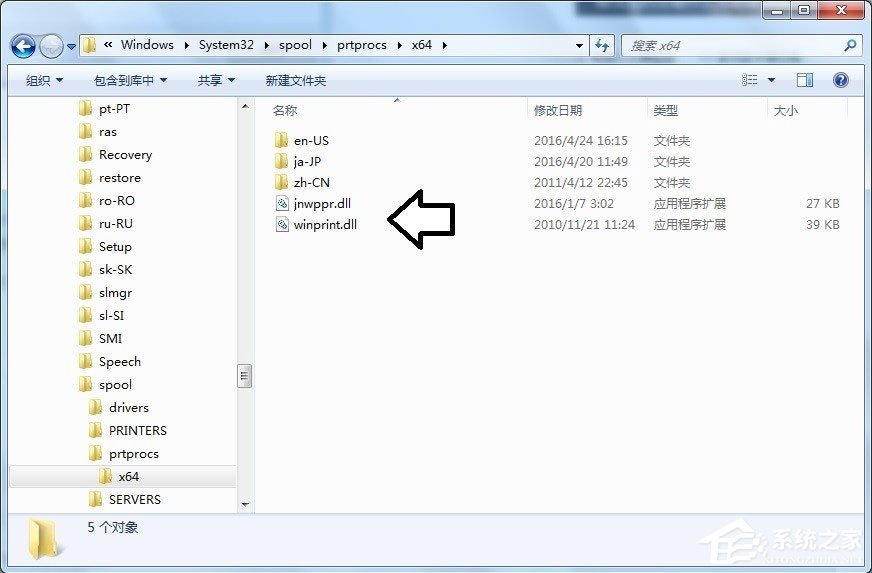
以上就是Win7电脑Print Spooler无法启动的具体解决方法,按照以上方法进行操作后,相信Print Spooler就能正常启动了。
相关文章:
1. Win10不得不知的10个使用技巧2. 用安全模板加强Windows的安全3. deepin20桌面图标样式怎么修改? deepin更换图标主题的技巧4. Mac版steam错误代码118怎么解决?Mac版steam错误代码118解决教程5. 统信uos操作系统怎么激活? 统信UOS系统家庭版激活教程6. Win10搜索不到到Wifi怎么办?Win10搜索不到到Wifi的解决办法7. Win10蓝屏收集错误信息一直0%怎么办?8. Win10无法更新错误代码0x80070424怎么解决?9. Windows insider program member可以更新至Windows11吗?10. OPENBSD上的ADSL和防火墙设置配置

 网公网安备
网公网安备